Вопрос
Вопрос: как удалить папку Windows.old в Windows?
Я только что обновился до Windows 10 с Windows 8.1. Я не думаю о том, чтобы вернуться к предыдущей версии Windows. Итак, я хочу полностью удалить папку Windows.old. Кажется, простое удаление не работает.
Решенный ответ
Windows.old - это легальная папка, которая создается в системе после обновления операционной системы Windows.
[1] Неважно, обновлялись ли вы с Windows 7, Windows 8 или Windows 8.1, вы все равно найдете эту папку, в которой хранится вся информация из предыдущей ОС. Эта папка содержит различные данные и приложения, которые хранятся в папках Windows, Program Files, Documents и Settings.Эта папка была создана по двум основным причинам. Во-первых, эта папка позволяет восстанавливать отдельные файлы. Таким образом, если вы не можете найти некоторые важные документы или файлы после обновления до последней версии Windows,[2] вы можете просматривать эту папку и копировать отдельные файлы. Другими словами, это ваши резервные копии. Во-вторых, если вам не понравилась последняя версия ОС и вам необходимо перейти на более раннюю версию, эта папка также необходима для такой процедуры.
Специалисты всегда предлагают оставить эту папку в течение нескольких дней или двух после обновления операционной системы, чтобы восстановить файлы или перейти на более раннюю версию. Однако, если у вас есть резервные копии, хранящиеся на внешнем устройстве, и вы не собираетесь возвращаться к старой версии ОС, эта папка может оказаться бесполезной. Одна из основных причин, по которой люди выражают желание удалить папку Windows.old, заключается в том, что она занимает много места на жестком диске.
Действительно, в зависимости от того, сколько у вас данных, эта папка может занимать от 10 ГБ до двух или трех раз больше места. Действительно, если на вашем компьютере нет большого дисковода,[3] вам может не хватить места для ваших новых данных. Таким образом, эта папка может показаться вам надоедливой и занимает слишком много ценного места.
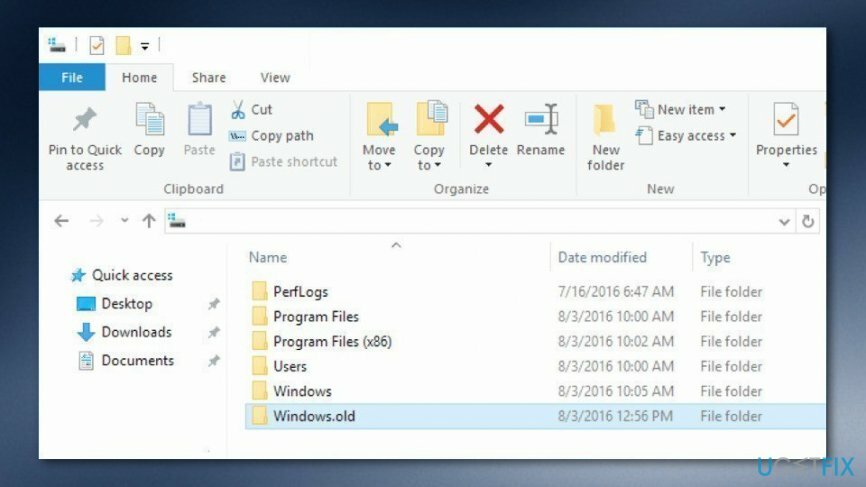
Если вы хотите удалить Windows.old, у вас есть два варианта. Вы можете подождать месяц, пока Windows автоматически удалит эту папку, или можете сделать это вручную. Если вы хотите избавиться от него прямо сейчас, знайте, что удалить его так же просто, как обычные папки, невозможно. Несмотря на это, это не сложная задача.
Как удалить папку Windows.old в Windows?
Чтобы удалить эти файлы, вам необходимо приобрести лицензионную версию Reimage Reimage удалить программное обеспечение.
Если вы решите нажать кнопку Del на клавиатуре или удалить папку Windows.old из проводника, вы услышите звук ошибки Windows и увидите предупреждающее сообщение. Это неправильный способ удалить эту папку из системы. Для удаления необходимо использовать средство очистки диска Windows. Не переживай. Вам не нужно устанавливать какое-либо новое программное обеспечение. Это приложение уже установлено на вашем компьютере. Таким образом, следуйте инструкциям ниже и освободите место на вашем компьютере.
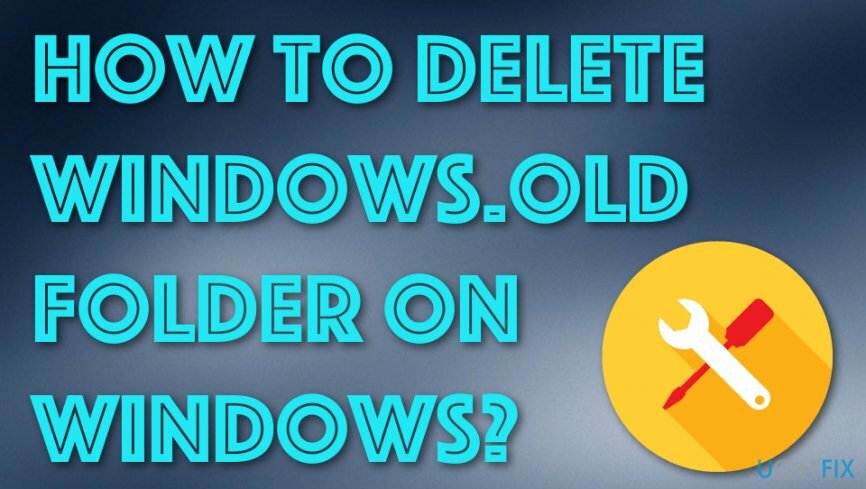
Способ 1. Используйте Windows Disc Cleanup, чтобы удалить Windows.old
Чтобы удалить эти файлы, вам необходимо приобрести лицензионную версию Reimage Reimage удалить программное обеспечение.
1. Открытым Очистка диска Windows применение. Нажать на Начинать и воспользуйтесь поиском Windows, чтобы найти эту программу.
2. Откройте программу и выберите основной системный диск. Нажмите на Очистить системные файлы и подождите пару минут, пока Windows завершит сканирование.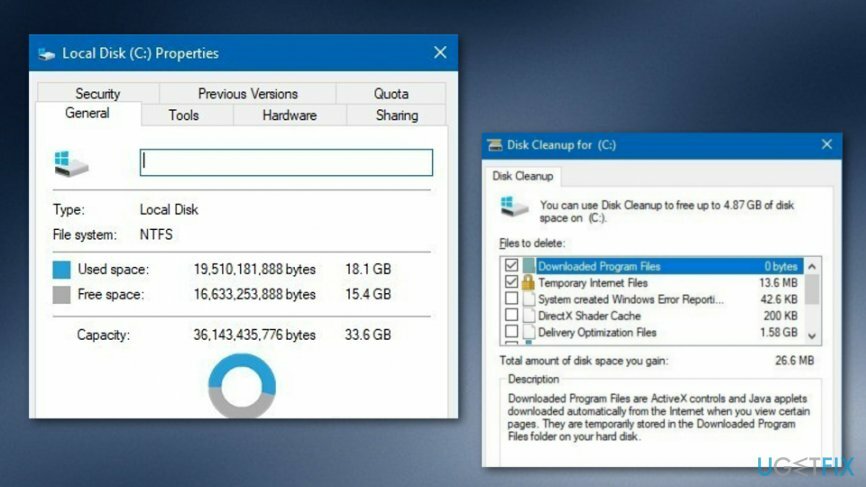
3. Когда вы получите результаты сканирования, вы увидите список различных файлов и количество используемого дискового пространства. Например, вы увидите корзину, временные файлы и многое другое. Однако вам следует искать Предыдущая установка Windows и отметьте эту опцию.
ПРИМЕЧАНИЕ. Убедитесь, что удален только этот файл, чтобы избежать случайной потери других данных.
4. Нажмите В ПОРЯДКЕ для подтверждения удаления.
Способ 2. Используйте Storage sense, чтобы исключить компонент Windows.old
Чтобы удалить эти файлы, вам необходимо приобрести лицензионную версию Reimage Reimage удалить программное обеспечение.
- Перейти к Поиск Windows.
- Запустить Настройки вариант.
- Продолжайте нажимать на Место хранения.
- Вы найдете «Смысл хранения» раздел.
- Нажмите на вариант с надписью «Измените способ автоматического освобождения места».
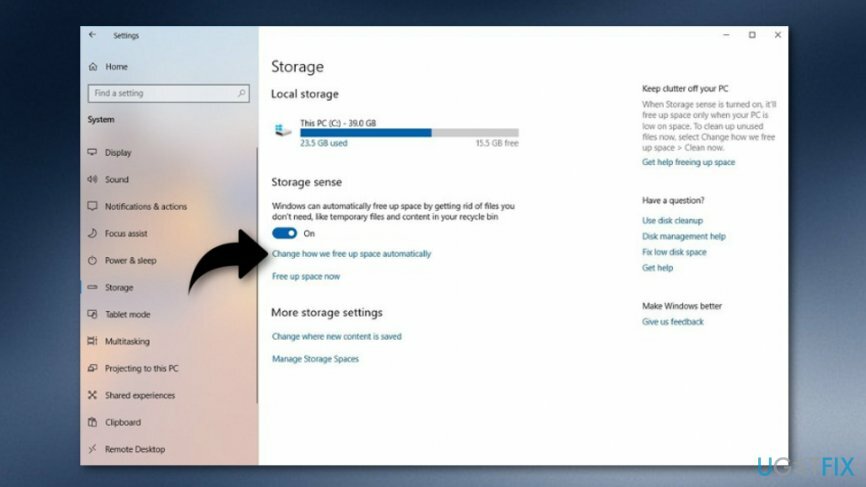
- Кроме того, перейдите на Освободите место сейчас и продолжайте Удалить предыдущую версию Windows..
- После этого выберите Чистый Теперь.
Способ 3. Удалите папку Windows.old с помощью параметра «Временные файлы».
Чтобы удалить эти файлы, вам необходимо приобрести лицензионную версию Reimage Reimage удалить программное обеспечение.
- Перейти к Поиск Windows и введите "настройки".
- Запустить Окно настроек и выберите Системный вариант.
- Кроме того, продолжайте Место хранения раздел.
- После этого вы найдете Освободите место сейчас решение под Смысл хранения часть.
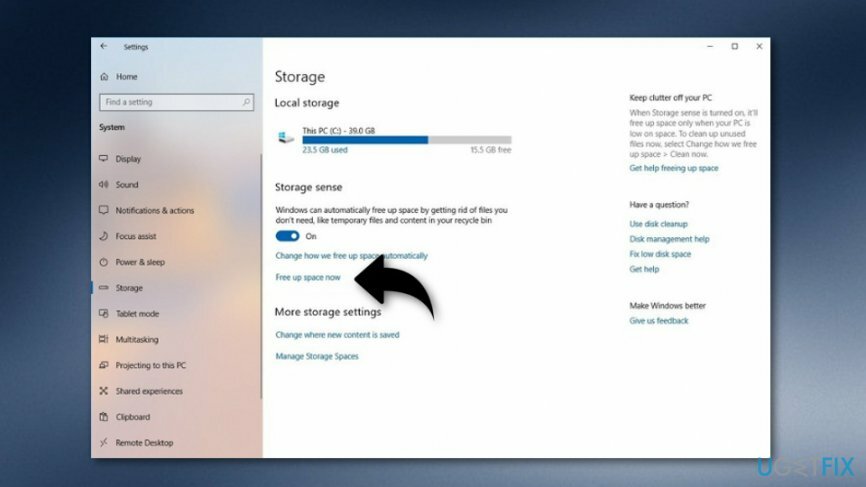
- Выбираю Предыдущая установка Windows вариант.
- Вы также можете устранить любые параметры по умолчанию выбрал.
- После этого выберите Удалять файлы ключ.
Вышеупомянутые методы должны были помочь вам удалить папку Windows.old в Windows, так как многие пользователи сочли эти шаги успешными. Однако, если возникла какая-то проблема, и вам почему-то не удалось избавиться от нежелательного компонента, вы можете попробовать сканировать вашу компьютерную систему с надежным инструментом, так как некоторая нежелательная инфекция или киберугрозы могут помешать вам выполнить задача. Попробуйте скачать и использовать ReimageСтиральная машина Mac X9.
Избавьтесь от программ одним щелчком мыши
Вы можете удалить эту программу с помощью пошагового руководства, предоставленного вам экспертами ugetfix.com. Чтобы сэкономить ваше время, мы также выбрали инструменты, которые помогут вам выполнить эту задачу автоматически. Если вы торопитесь или чувствуете, что у вас недостаточно опыта, чтобы удалить программу самостоятельно, смело используйте следующие решения:
Предложение
сделай это сейчас!
Скачатьпрограммное обеспечение для удаленияСчастье
Гарантия
сделай это сейчас!
Скачатьпрограммное обеспечение для удаленияСчастье
Гарантия
Если вам не удалось удалить программу с помощью Reimage, сообщите о своих проблемах в нашу службу поддержки. Убедитесь, что вы предоставили как можно больше подробностей. Сообщите нам все подробности, которые, по вашему мнению, нам следует знать о вашей проблеме.
Этот запатентованный процесс восстановления использует базу данных из 25 миллионов компонентов, которые могут заменить любой поврежденный или отсутствующий файл на компьютере пользователя.
Для восстановления поврежденной системы необходимо приобрести лицензионную версию Reimage инструмент для удаления вредоносных программ.

Частный доступ в Интернет это VPN, которая может помешать вашему интернет-провайдеру правительство, и третьи стороны от отслеживания вашей онлайн-активности и позволяют вам оставаться полностью анонимным. Программное обеспечение предоставляет выделенные серверы для торрентов и потоковой передачи, обеспечивая оптимальную производительность и не замедляя вашу работу. Вы также можете обойти географические ограничения и без ограничений просматривать такие сервисы, как Netflix, BBC, Disney + и другие популярные потоковые сервисы, независимо от того, где вы находитесь.
Атаки вредоносных программ, особенно программ-вымогателей, на сегодняшний день представляют наибольшую опасность для ваших фотографий, видео, рабочих или школьных файлов. Поскольку киберпреступники используют надежный алгоритм шифрования для блокировки данных, его больше нельзя использовать, пока не будет выплачен выкуп в биткойнах. Вместо того, чтобы платить хакерам, вы должны сначала попробовать использовать альтернативный восстановление методы, которые могут помочь вам восстановить хотя бы часть потерянных данных. В противном случае вы также можете потерять свои деньги вместе с файлами. Один из лучших инструментов, который может восстановить хотя бы часть зашифрованных файлов - Восстановление данных Pro.